Bei VOB-Dateien handelt es sich um ein Videoformat, das hauptsächlich auf DVDs verwendet wird. Es kann jedoch sein, dass diese Dateien nicht unterstützt werden, wenn Sie sie auf anderen Geräten wie Mobiltelefonen oder Tablets abspielen möchten. In diesem Fall müssen Sie die VOB-Dateien in ein anderes Format wie MP4 konvertieren, das von den meisten Geräten unterstützt wird. Die Konvertierung von VOB in MP4 kann auch dazu beitragen, die Dateigröße zu verringern. Für die Konvertierung von VOB in MP4 gibt es mehrere Möglichkeiten.
Die Unterschiede zwischen VOB und MP4
Obwohl VOB-Dateien speziell für die Wiedergabe auf DVD-Playern entwickelt wurden, können sie nicht immer problemlos auf anderen Geräten abgespielt werden. Aus diesem Grund ist es manchmal notwendig, VOB-Dateien in ein anderes Videoformat wie MP4 zu konvertieren, das für die Wiedergabe auf verschiedenen Geräten besser geeignet ist. MP4 ist ein flexibles Videoformat, das eine Vielzahl von Geräten wie Smartphones, Tablets und Laptops unterstützt. Es ermöglicht auch, Videos zu streamen und herunterzuladen.
Weg 1. VOB in MP4 umwandeln mit FonePaw Video Converter Ultimate
FonePaw Video Converter Ultimate ist eine Video-Konvertierungssoftware, die es Benutzern ermöglicht, Videos von einem Format in ein anderes umzuwandeln. Es unterstützt eine breite Palette von Video- und Audioformaten und bietet auch Funktionen zum Bearbeiten und Anpassen von Videos, einschließlich Schneiden, Zusammenführen, Anpassen von Bildgröße, Hinzufügen von Untertiteln sowie Einstellen von Audio- und Videoqualität. FonePaw Video Converter Ultimate ist für Windows- und Mac-Betriebssysteme verfügbar.
Gratis Download Gratis Download
Um VOB-Dateien in MP4 mit FonePaw Video Converter Ultimate umzuwandeln, sollten die folgenden Schritte befolgen:
Schritt 1. Laden Sie die Software FonePaw Video Converter Ultimate herunter und installieren Sie sie auf Ihrem PC.
Schritt 2. Importieren Sie die VOB-Datei mit einer der drei folgenden Methoden in das Programm:
- Ziehen Sie die Datei(en) mit der Maus in das Programm.
- Klicken Sie auf das Plus-Symbol in der Mitte des Programms, suchen Sie danach Ihr Video und öffnen Sie es im Konverter.
- Klicken Sie oben links auf „Dateien/Ordner hinzufügen“, um mehrere Dateien oder einen ganzen Ordner mit Videos in FonePaw Video Converter Ultimate zu importieren.
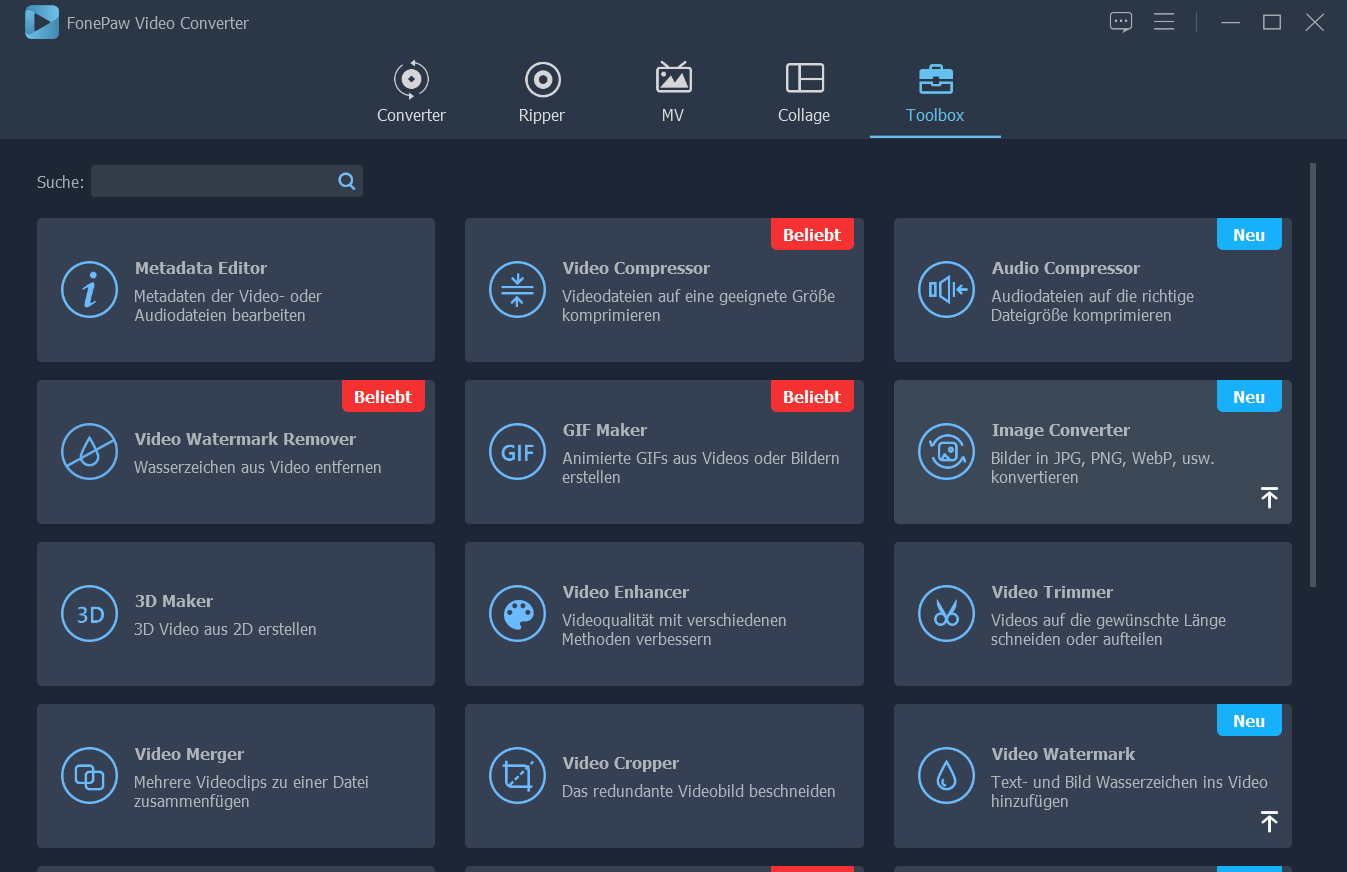
Schritt 3. Wählen Sie das gewünschte Konvertierungsformat, indem Sie auf „Konvertieren in“ klicken.
Wählen Sie außerdem einen Speicherort für die konvertierte Datei, indem Sie „Speichern unter“ klicken und einen Pfad angeben. Weitere Einstellungen können Sie über das Zahnradsymbol unten im Menü vornehmen.
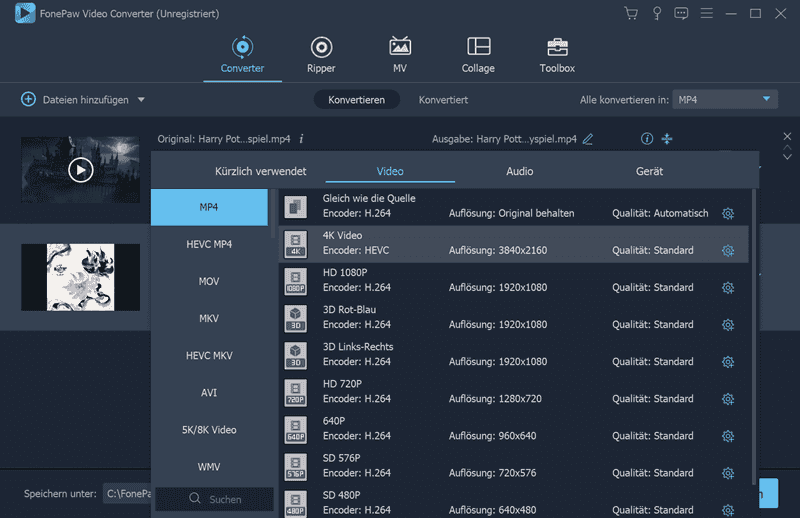
Schritt 4. Konvertieren Sie das Video, indem Sie unten rechts auf „Konvertieren“ klicken. Der Konvertierungsprozess wird gestartet und der aktuelle Status der Konvertierung wird auch angezeigt.
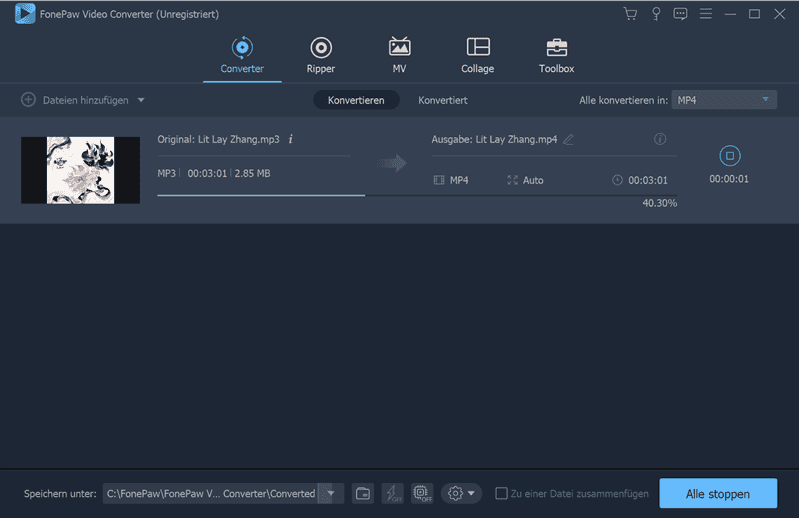
Schritt 5. Wenn die Konvertierung abgeschlossen ist, finden Sie die konvertierten Dateien unter „Konvertiert“. Hier werden die Dateiinformationen angezeigt. Sie können das Video umbenennen, öffnen oder direkt in sozialen Netzwerken teilen.
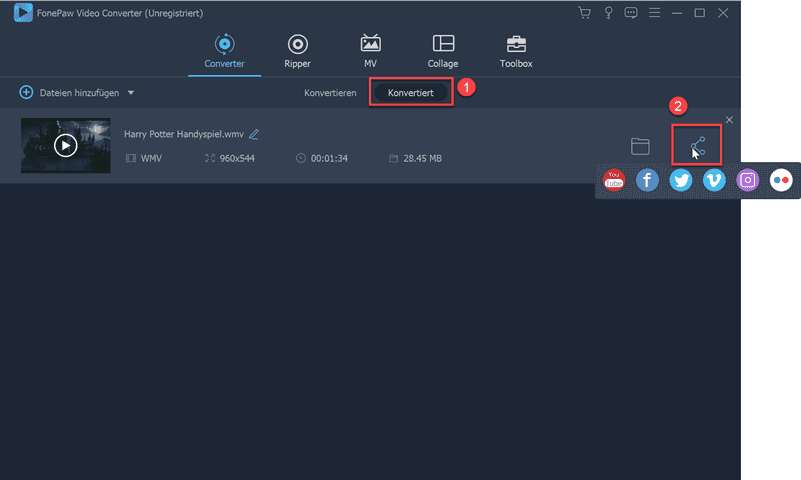
FonePaw Video Converter Ultimate ist ein multifunktionaler Konverter zum Umwandeln, Bearbeiten und Abspielen von Videos, DVDs und Audiodateien. Er bietet Batch-Konvertierung mit 6-facher Geschwindigkeit und unterstützt eine Vielzahl von Video- und Audioformaten sowie die Erstellung von GIFs und 3D-Videos. Außerdem können Sie Multimedia-Dateien schneiden und zusammenfügen, die Videoqualität verbessern und Wasserzeichen hinzufügen oder löschen. Er eignet sich für alle, die regelmäßig Videos konvertieren oder bearbeiten müssen, sowie für alle, die eine kostengünstige und zuverlässige Lösung zur Verwaltung und Bearbeitung ihrer Mediendateien suchen.
Gratis Download Gratis Download
Weg 2. VOB in MP4 umwandeln mit VLC
Beim VLC Media Player (VideoLAN Client) handelt es sich um einen kostenlosen Open-Source-Mediaplayer, der verschiedene Arten von Audio- und Videodateien abspielen kann und zahlreiche Video- und Audioformate unterstützt. Wenn Sie VOB-Dateien in MP4 mit VLC Media Playe konvertieren möchten, können Sie folgendermaßen vorgehen:
Schritt 1. Laden Sie den VLC Media Player herunter und installieren Sie ihn auf Ihrem PC. öffnen Sie nach der Installation den VLC Media Player auf Ihrem Computer.
Schritt 2. Klicken Sie auf „Medien“ und wählen Sie „Hinzufügen“, um die VOB-Datei(en) in das Programm zu importieren.
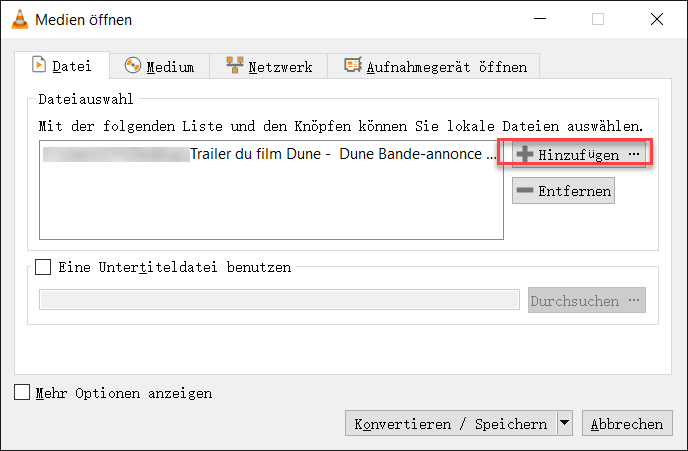
Schritt 3. Klicken Sie auf „Konvertieren/Speichern“, um das Ausgabeformat und den Speicherort auszuwählen.
Schritt 4. Wählen Sie dann MP4 als Ausgabeformat. Bei Bedarf können Sie weitere Einstellungen vornehmen.
Schritt 5. Nachdem Sie die Einstellungen vorgenommen haben, klicken Sie auf „Start“, um den Konvertierungsvorgang zu starten. Sobald die Konvertierung abgeschlossen ist, können Sie die MP4-Datei(en) ansehen oder bearbeiten.
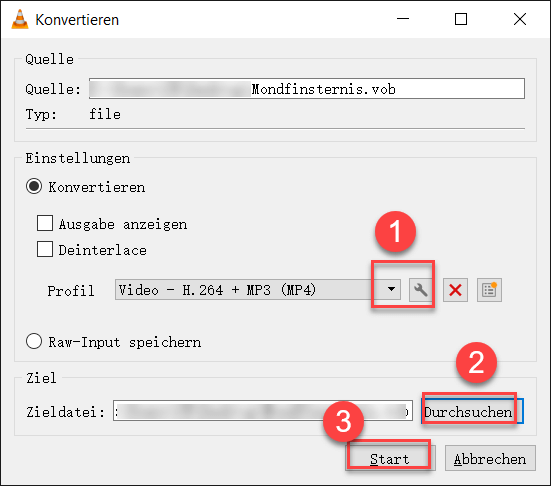
Ein großer Vorteil von VLC ist seine Systemkompatibilität, die es ermöglicht, Videos zu konvertieren und auf verschiedenen Geräten abzuspielen, ohne die Software wechseln zu müssen. VLC ist für Windows, Mac, Linux verfügbar. Das macht es sehr benutzerfreundlich. Ein Nachteil ist jedoch, dass der Konvertierungsprozess etwas kompliziert sein kann und die Benutzeroberfläche für Anfänger nicht sehr benutzerfreundlich ist. Außerdem sind die Funktionen sehr grundlegend, so dass es nicht möglich ist, Videos in höherer Qualität oder ohne Qualitätsverlust zu konvertieren.
Daher eignet sich VLC für Personen, die nur ein oder zwei Videos konvertieren möchten und keine hohen Ansprüche an die Qualität stellen.
Weg 3. VOB in MP4 umwandeln mit einem Online Tool
Wenn Sie keine Software auf Ihrem Computer installieren möchten, können Sie auch ein Online-Tool wie FreeFileConvert verwenden, um VOB-Dateien in MP4 umzuwandeln. Hier sind die Schritte, um VOB-Dateien mit FreeFileConvert in MP4 zu konvertieren:
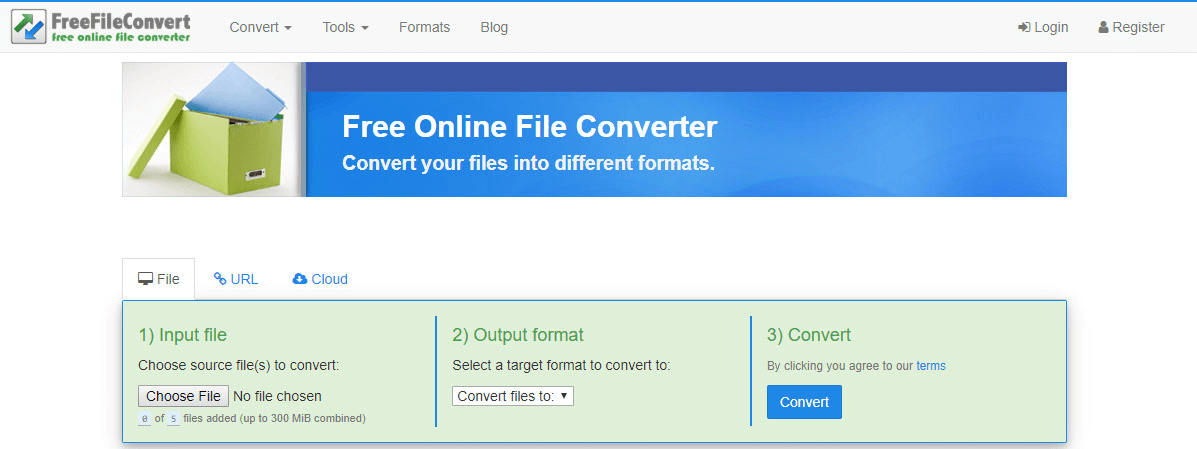
Schritt 1. Besuchen Sie die Website von FreeFileConvert unter www.freefileconvert.com. Nachdem Sie die Startseite erreicht haben, sehen Sie drei verschiedene Kästchen.
Schritt 2. Klicken Sie auf „Choose File“ im Kästchen „Input file“, um die VOB-Datei auszuwählen, die Sie konvertieren möchten.
Schritt 3. Wählen Sie unter „Output format“ das Format aus, in das Sie die Datei konvertieren möchten.
Schritt 4. Klicken Sie auf „convert“, um den Konvertierungsvorgang zu starten
Mit FreeFileConvert können Sie Dateien ohne Download online konvertieren. Es bietet eine kostenlose, schnelle und bequeme Methode. Allerdings ist die Funktionalität des Tools sehr einfach und die Qualität des Videos kann auch leiden, wenn es konvertiert wird. Daher ist es am besten für Personen geeignet, die nicht häufig Videos konvertieren und für die die Videoqualität nicht die höchste Priorität hat.
FAQs zum Thema - VOB in MP4 umwandeln
Kann ich VOB Datei in MP4 umwandeln auf Mac?
Ja, Mit FonePaw Video Converter Ultimate können Sie VOB-Dateien in MP4 auf Ihrem Mac schnell und einfach konvertieren. Laden Sie die Software herunter, wählen Sie Ihre VOB-Datei aus, wählen Sie das Ausgabeformat als MP4 und klicken Sie auf „Konvertieren“. Fertig!
Kann ich MP4 in VOB umwandeln ohne Qualitätsverlust?
Ja, mit FonePaw Video Converter Ultimate können Sie MP4 in VOB ohne Qualitätsverlust umwandeln. Die Software hat die Fähigkeit zur Beibehaltung der Auflösung und Qualität des Videos während der Konvertierung, so dass das Ergebnis eine perfekte Kopie des Originals ist. FonePaw Video Converter Ultimate unterstützt verschiedene Auflösungen, einschließlich 4K, 1080p, 720p und 480P, damit Sie die beste Option für Ihre Bedürfnisse auswählen können.
Wie kann ich MP4 in VOB kostenlos umwandeln?
Mit dem VLC Media Player können Sie kostenlos eine Vielzahl von Videodateien konvertieren, allerdings mit einer komplizierten Benutzeroberfläche und geringerer Konvertierungsqualität. Die kostenlose Version des FonePaw Video Converter Ultimates bietet grundlegende Konvertierungsfunktionen mit hoher Qualität, unterstützt jedoch keine Stapelverarbeitung und bietet nicht die schnellste Konvertierungsgeschwindigkeit. Die kostenlose Version ist eine gute Wahl, wenn Sie nur gelegentlich einzelne Dateien konvertieren müssen. Wenn Sie jedoch häufiger konvertieren oder große Dateimengen haben, empfehlen wir, die Vollversion zu erwerben, um Stapelverarbeitung und schnellste Konvertierungsgeschwindigkeit zu nutzen.
Fazit
Es gibt mehrere Möglichkeiten, VOB in MP4 zu konvertieren, aber wenn Sie eine stabile und effiziente Lösung suchen, dann ist der FonePaw Video Converter Ultimate die richtige Entscheidung für Sie. Im Vergleich zu anderen Methoden bietet FonePaw Video Converter Ultimate eine bessere Konvertierungsqualität und eine höhere Geschwindigkeit. Außerdem ist die Software einfach zu bedienen und mit verschiedenen Betriebssystemen kompatibel.Laden Sie die Software herunter, um Ihre Videos mühelos in das MP4-Format umzuwandeln und genießen Sie eine qualitativ hochwertige Konvertierungserfahrung!

















